
Flash Drive USB
Când o unitate flash USB merge prost într-un mod în care nu ați putut să o formatați sau să o accesați cu Windows Explorer, trebuie să o recuperați cu instrumentul de formatare de nivel scăzut.
Cauzele comune sunt: 1. unitate flash falsă 2. îndepărtarea unității flash fără a utiliza „eliminarea în siguranță a hardware-ului” 3. Deconectați unitatea flash în timp ce scrieți fișierul pe ea
Videoclipul zilei
Erorile comune sunt: 1. „nu se poate accesa” 2. „eroare track 0” 3. „protecție la scriere” 4. „Dimensiunea este de 0 octeți”
Metoda este aplicabilă pen drive-ului sau oricărui fel de memorie flash - SDHC, microSD, CF și etc.
Pasul 1
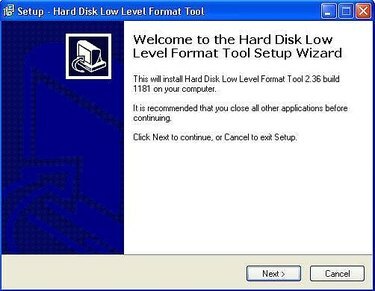
Instalare
Descărcați și instalați Instrumentul de format la nivel scăzut (LLF)
http://hddguru.com/content/en/software/2006.04.12-HDD-Low-Level-Format-Tool/
Pasul 2
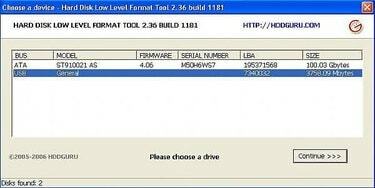
Selectarea unității flash
Introduceți unitatea flash USB și porniți programul LLF
Veți vedea că unitatea dvs. flash USB este afișată în fereastra programului. Faceți clic pe unitatea flash USB și apoi faceți clic pe Continuare.
Pasul 3
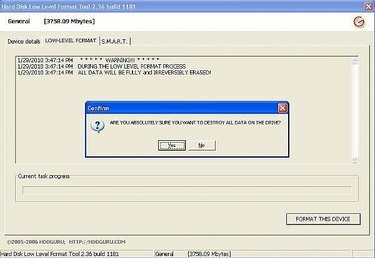
Formatare
Formatarea unității flash
Faceți clic pe „Format la nivel scăzut” din Tab. Datele vor fi șterse și ireversibile. Dacă doriți să vă recuperați datele, vă rugăm să verificați alt articol al meu.
Va dura aproximativ 15 minute pe 4 GB sau mai mult pe o unitate flash de dimensiune mai mare.
Pasul 4
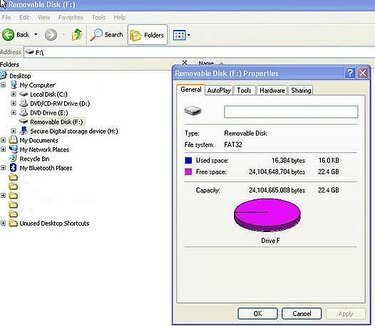
Proprietate
Verificați-vă unitatea flash USB
Faceți clic pe Windows Explorer și verificați noua unitate flash formatată.
Lucruri de care veți avea nevoie
acces la internet
cunoștințe de bază de calculator
Bacsis
Consultați articolul meu despre cum să faceți copii de rezervă pentru date. Consultați articolul meu despre cum să testați o unitate flash falsă
Avertizare
Faceți o copie de rezervă a datelor înainte de a efectua formatarea la nivel scăzut



